Stable Diffusion(ステイブル・ディフュージョン)は、AI技術を活用して画像を生成するツールの一つ。
Stable Diffusionは他の画像生成AIツールと違い、使う機能が多く、より高度な設定や指示ができますが、初心者の場合、どこから手を付ければよいのか、覚えればよいのかが分かりづらいです。

ということで、今回はパソコンが苦手な方でもわかりやすく、
私自身の体験から、覚えていく順番と、知っておきたいステップを作りました。
Stable Diffusionは非常に奥の深いツールですし、今後も色々な機能が増えていくと思うので、
この記事は自身の成長と共に、共有するために更新していきます。
こんな方におすすめ
- Stable Diffusionについて詳しく知りたい方
- AI画像生成を始めたばかりの初心者
- Stable Diffusion を使えるようになるための手順を知りたい方
Stable Diffusionとは何か
Stable Diffusionは、AI技術の先駆者として知られる「TechAI Corp.」によって開発されました。
同社はAI技術の普及と発展を目指しており、Stable Diffusionはその代表的な製品の一つとして知られています。
Stable Diffusionは、基本的な機能を無料で提供しています。
主な使い方としてはテキストで、生成したい画像のイメージを文章で指示します。
一般に公開されているモデルと呼ばれるファイルを利用、変更をすることで様々な画像を生成することができます。
Stable Diffusionを使う方法
Stable Diffusionを使う方法は2つあります。
- ローカル環境
- Google colab
Stable Diffusionを使うためにはPythonというプログラム言語を使います。

ローカル環境で使う
ローカル環境でStable Diffusionを利用する場合はまず使っているPCが対応しているかをチェックしましょう。
最低でもスペックはこのようになります。
| OS | Windows(64bit) |
| CPU | core i5~ |
| GPU | VRAM 最低12GB以上 |
| メモリ | 16GB (学習させる場合32GB) |
| ストレージ | 512GB以上 |
| PCの種類 | デスクトップ |
Stable DiffusionはPythonをインストールして使います。
導入の手順についてはこちらをご覧ください。
関連記事
-

-
【初心者OK】Stable Diffusion web UI(AUTOMATIC1111版)インストール手順
今回は自身のパソコンにインストールしてStable Diffusionを使えるようにするために知っておきたい事前準備 Stable Diffusion web UI(AUTOMATIC1111版)イン ...
続きを見る
Google Colabを使う
Google Colab(Colaboratory)は、Google Research が提供するサービスで、ブラウザ上で Python を記述、実行できます。
Google Colabを使えば、自分のPCを使わずにブラウザ上で使用できます。
Google Colab無料版ではStable Diffusionが動作するGPUではないため、有料版を使うことになります。
100ユニットから購入(月額1,179円)でき、追加購入もできますが100ユニットでは半月持たないようです。
モデルを導入する
Stable Diffusionが使えるようになったら、次は「モデル」をダウンロードしましょう。
モデルをダウンロードする前に、知っておきたいのがライセンスについて。
Stable Diffusion自体は無料で商用利用できますが、モデルやこの後紹介するツールなどはそれぞれにライセンスがあり、クレジットを必要とするものもあります。
ライセンスについてはこちらで解説しています、ダウンロード時にわからなくなった時も見直してください。
関連記事
-

-
【Stable Diffusion】商用利用・ライセンスの確認方法
画像生成AIを利用する際に注意したいのが、ライセンスや商用利用の不可の確認です。 Stable Diffusionでは、モデルそれぞれにライセンスがあります。 Stable Diffusionではモデ ...
続きを見る
画像生成のためのプロンプト

Stable Diffusionの基本的な使い方が、
テキストを入力すると画像が生成できる機能です(txt2img)
プロンプトとは作りたい画像の特徴をテキストで表すこと。
呪文とも言われており、英語で入力します。
プロンプトにはルールがあります。
また、Stable Diffusionでは生成する際にやめてほしいことを指示する「ネガティブプロンプト」というものがあります。
ルールや髪型、風景画に使えるテキストなど詳しいことはこちらの記事で解説しています。
関連記事
-
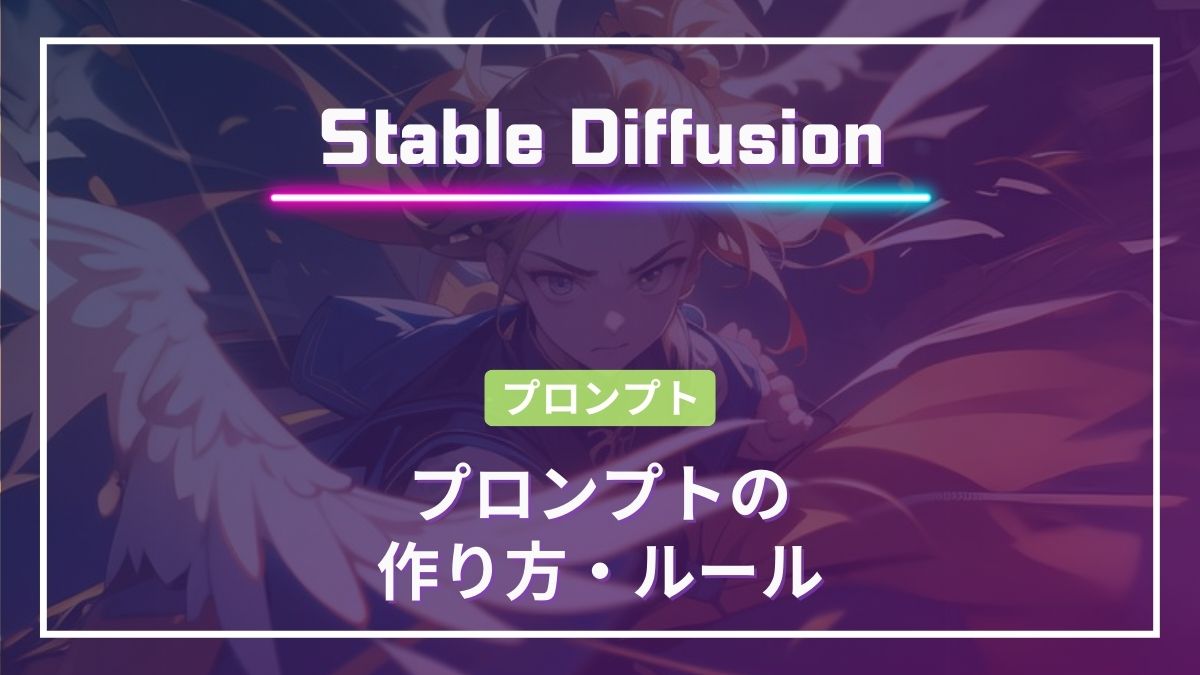
-
【Stable Diffusion】プロンプトの作り方・ルール
AIによる画像生成ツール「Stable Diffusion」は、テキストプロンプトを基に多彩なビジュアルを作り出せる強力な技術です。 しかし思い通りの画像を得るためには、適切なプロンプトの作成が欠かせ ...
続きを見る
ここまでの流れで、Stable Diffusionを使える環境を用意し、プロンプトを入力すると画像が生成できます。
次の項目からは、より便利なツールについて説明します。
Stable Diffusion基本操作
プロンプト入力以外の設定などについて。
画像サイズを変更
画像サイズの変更方法、縦長・横長に適したサイズなどを説明しています。
-
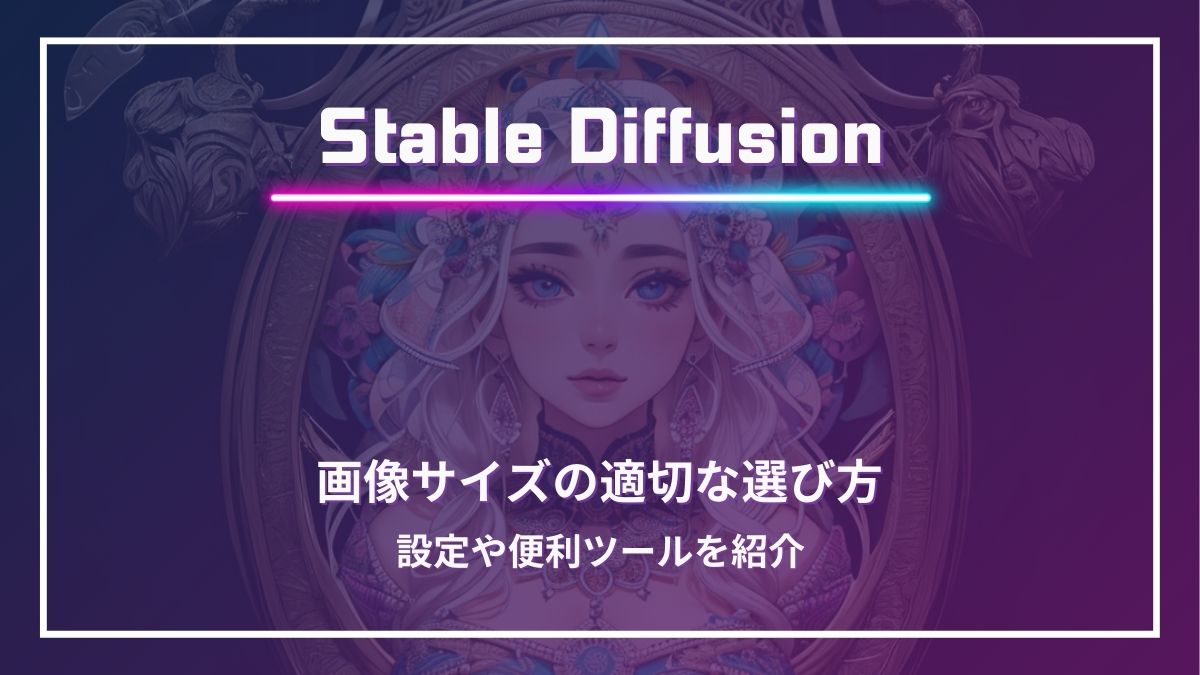
-
【Stable Diffusion】画像サイズの適切な選び方
Stable Diffusionでは何も設定しないと、正方形の画像が生成されます。 縦長や横長にサイズを変更することも可能ですが、適当なサイズで生成すると崩れた画像が作られる場合が多いです。 今回はS ...
続きを見る
Stable Diffusionをさらに便利に使える機能
次に紹介する機能は、生成画像のクオリティアップやプロンプトの簡単挿入、また使い勝手をよくする機能についてです。
embedding

「embedding」は「埋め込み」という意味で、このツールをダウンロードして所定のフォルダに入れると、
ネガティブプロンプトの省略化などができるようになったり、苦手とされる手や指の指示に特化したembeddingがあります。
モデルには推奨される「embedding」がありますので、モデルをダウンロードする際は詳細もチェックしてみましょう。
関連記事
-
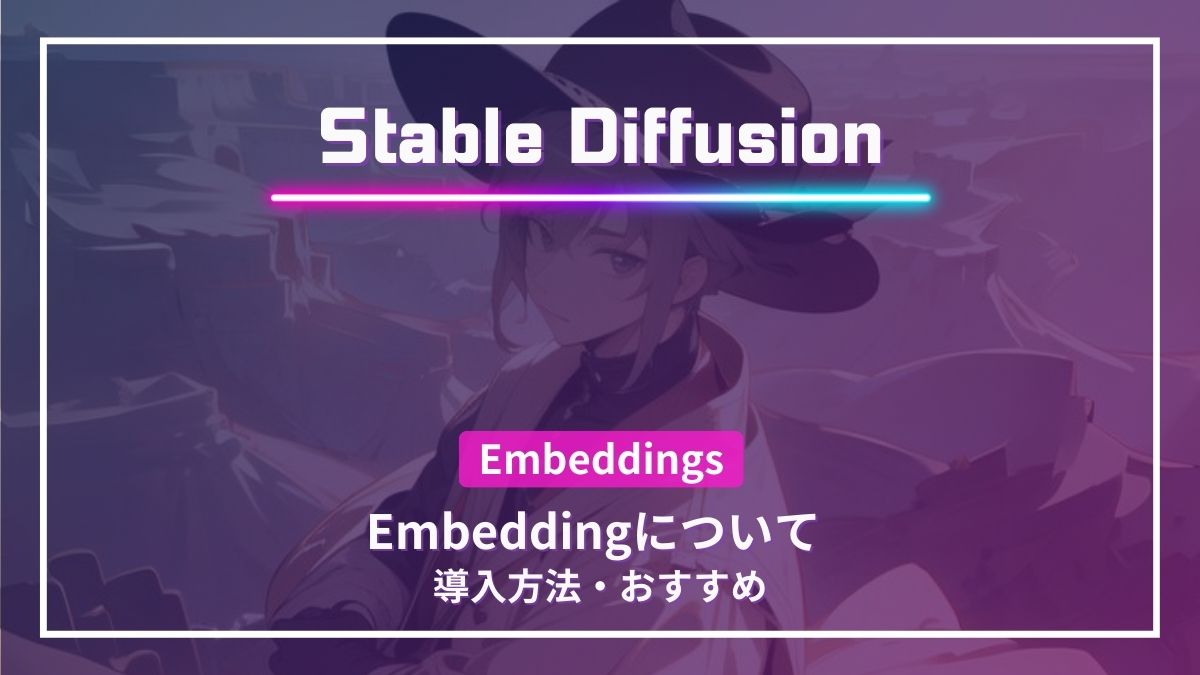
-
【StableDiffusion】Embedding導入方法・おすすめについて
今回はStableDiffusionでの画像生成クオリティをアップ、また作業効率化を図れる「Embedding」について説明します。 モデルをダウンロードする ...
続きを見る
拡張機能
Stable Diffusionを日本語表示にしたり、候補の単語をすぐ呼び出せたり、プロンプトをランダムに生成できる機能など、便利な拡張機能が豊富にあります。
関連記事
-
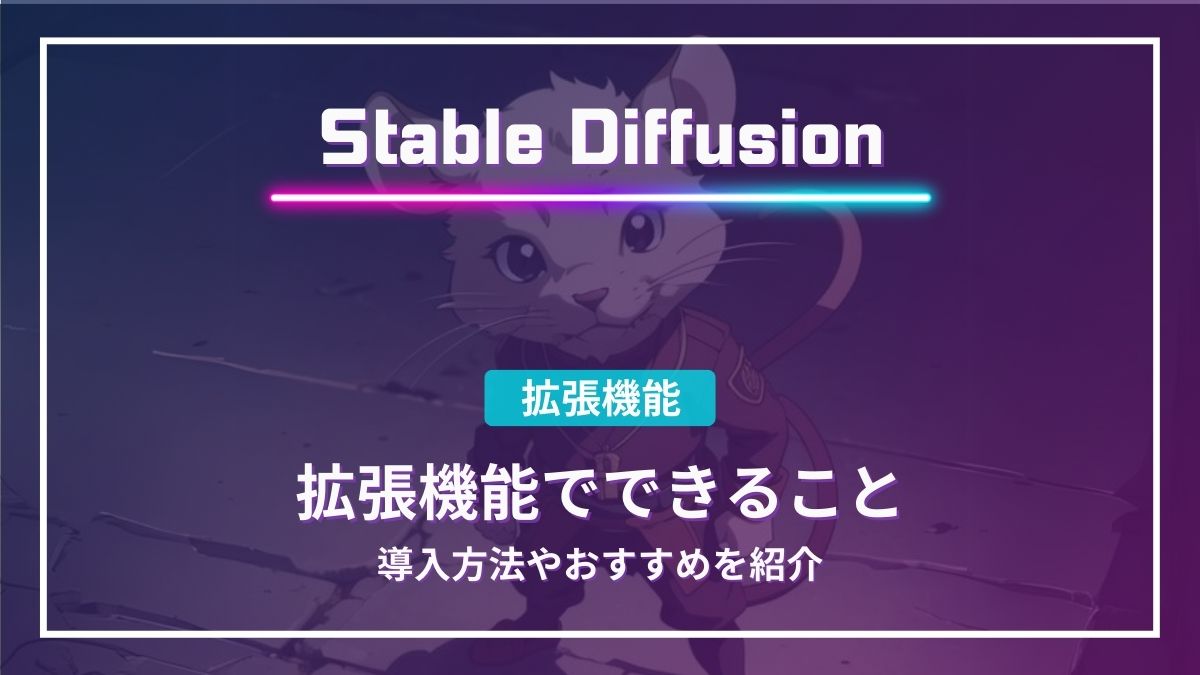
-
【Stable Diffusion】拡張機能の導入方法・おすすめ【Extensions】
Stable Diffusion拡張機能は、画像生成作業を効率的かつ簡単に行えるようサポートする強力なツールです。 初心者の方は特に、拡張機能を使うことで効率よく画像生成が ...
続きを見る
画像から画像を生成する「img2img」
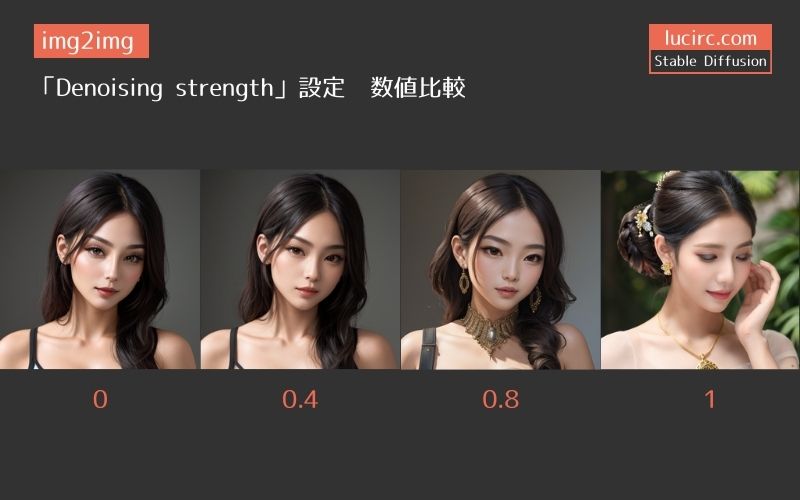
テキストからの画像生成ではなく、元となる画像から新たに画像生成できるのが「img2img」です。
- 髪型だけ変えたい
- 指を修正したい
など、生成後の画像のリメイクにも使える便利な機能です。
詳しくはこちらで解説しています。
関連記事
-

-
Stable Diffusionの「img2img」基本的な使い方
Stable Diffusionと言えば、テキストを入力すると画像を生成できるツールと思う方が多いかと思いますが、 テキストだけでなく「画像」からも画像が生成できます。 & ...
続きを見る
LoRAで学習させる
Stable DiffusionのLoRAとは、「Low-Rank Adaptation」の略です。
用途としては、AIの追加学習を行い、好みの画像を簡単に出力できるようにするツール
ただモデルを選んで画像を生成するのではなく
- キャラクターを固定した画像生成
- 自分の好みの服装の画像を生成
- 自分の好みのポーズで画像を生成
など、ランダムではなくより自分のイメージを表現しやすくなる機能です。
使い方は、目的に合ったLoRAのファイルをダウンロードして使います。
また、元となる画像を自分で学習させてLoRAを自作することもできます。




